Шукайте ігри в Apple Arcade і грайте в них на Apple TV
Оформивши підписку й увійшовши зі своїм Apple ID, ви можете відразу починати гру.
Огляд вмісту та пошук у програмі Arcade
Відкрийте програму Arcade
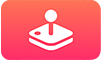 на Apple TV.
на Apple TV.Виконайте одну з наведених нижче дій.
Огляд Перейдіть униз до рекомендованого вмісту, зокрема відібраних експертами колекцій, а також дібраних на основі вашої історії гри категорій. Перейдіть до рядка категорії (наприклад, «Ігри Arcade для вас»), а потім перейдіть праворуч, щоб переглянути доступний вміст.
Пошук Виберіть кнопку «Пошук»
 в правому верхньому куті, а потім введіть пошуковий термін для пошуку програм за назвою.
в правому верхньому куті, а потім введіть пошуковий термін для пошуку програм за назвою.
Виберіть елемент, щоб переглянути опис його рейтингу, доступні опції та іншу інформацію.
Як викачувати ігри та грати в них
Примітка. Щоб отримати максимальні враження від ігроладу більшості забавок Apple Arcade, використовуйте сторонні ігрові контролери Bluetooth® чи інше приладдя, яке продається окремо. Вимоги ДО ігрового контролера наведено на сторінці програми в App Store.
В іграх можна використовувати Sony PlayStation DualShock 4, PlayStation DualSense, Microsoft Xbox Wireless Controller із Bluetooth, Xbox Elite Wireless Controller Series 2, Xbox Adaptive Controllers та інші MFi-сумісні ігрові контролери. Деякі ігри також підтримують пульт Apple TV (1-покоління).
Перш ніж почати гру, переконайтеся, що ваш ігровий контролер під’єднано до Apple TV.
Знайдіть гру, у яку хочете зіграти в програмі Arcade
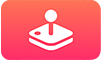 , і виберіть її.
, і виберіть її. Якщо ви ще не викачали гру, виберіть «Отримати».
Під час викачування або оновлення гри її іконка відображається на початковому екрані разом з індикатором перебігу.
Виберіть «Грати у гру».
Якщо призупинити гру, під час наступного під’єднання контролера ви отримаєте сповіщення з пропозицією продовжити.
Під час гри для під’єднаного ігрового контролера можуть бути доступні додаткові елементи керування. Більше інформації наведено в статті служби підтримки Apple про під’єднання бездротового ігрового контролера до пристрою Apple.
Порада. Якщо настроєно функцію «Сімейний доступ», організатор родини може переглядати та схвалювати покупки членів родини віком до 18 років. Наприклад, якщо для певного вікового обмеження (настроєного в Системних параметрах на Mac із macOS Catalina або новішою, в iTunes або на Mac із macOS Mojave або старішою чи на пристрої iOS або iPadOS) встановлено параметр «Просити купити», то в разі спроби неповнолітнього члена родини зробити покупку організатору родини буде надіслано відповідний запит на схвалення. Докладніше про налаштування «Сімейного доступу» див. у розділі Сімейний доступ на Apple TV.
Перемикання гравців під час гри
Ви можете перемикатися між гравцями під час гри, якщо кожний гравець увійшов в систему на Apple TV. Щоб додати гравця, дотримуйтеся вказівок з розділу Налаштування кількох користувачів на Apple TV.
На пульті Apple TV натисніть і утримуйте кнопку TV
 , щоб відкрити центр керування.
, щоб відкрити центр керування.
Після перемикання гра перезапуститься, а новий гравець зможе почати з місця, де він закінчив минулого разу.
Продовжуйте звідти, де зупинилися
Відкрийте програму Arcade
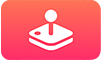 на Apple TV.
на Apple TV.Перейдіть униз до «Продовжити гру», а потім виберіть потрібну гру.
Вхід до Game Center для відстеження рахунку
Якщо ви увійшли в Game Center на Apple TV, ви можете відстежувати свій ігровий рахунок на різних пристроях Apple. Рахунки та рейтинги відображаються для кожної гри в Arcade, тож якщо ви почнете гру на Apple TV, а продовжите згодом на iPhone, рахунок збережеться.
На пристрої iOS або iPadOS можна також надсилати запрошення в друзі q керувати своїм публічним профілем за допомогою Game Center. Докладну інформацію наведено в статті служби підтримки Apple Використання Game Center для гри з друзями.
Відкрийте «Параметри»
 на Apple TV.
на Apple TV.Перейдіть до «Користувачі і записи» > [назва облікового запису] > Game Center, а тоді увійдіть зі своїм Apple ID.
Настроювання параметрів ігрового контролера
Якщо ви під’єднали до Apple TV підтримуваний ігровий контролер, ви можете призначити кнопкам певні дії.
Також можна настроїти елементи керування для певних програм.
Відкрийте меню параметрів
 на Apple TV і виберіть «Пульти і пристрої» > «Bluetooth».
на Apple TV і виберіть «Пульти і пристрої» > «Bluetooth».Виберіть «Параметри ігрового контролера», а потім виберіть під’єднаний контролер. Якщо пристрій не під’єднано, виберіть «Знайти контролер».
Виконайте одну з наведених нижче дій.
Підлаштувати ігровий контролер. Виберіть «Підлаштування», а тоді виберіть «Ввімкнути».
Підлаштувати певну програму для ігрового контролера. Виберіть програму зі списку «Підлаштування програм».
Відобразиться діаграма контролера і список елементів керування, які можна налаштувати.
Перейдіть угору або вниз, щоб виділити елементи керування в списку.
Коли ви вибираєте елемент керування, відповідна кнопка на діаграмі контролера також виділяється.
Виберіть потрібний елемент керування, а тоді виберіть з-поміж доступних опцій для нього.
Щоб відновити стандартні параметри, прокрутіть донизу списку, а тоді виберіть «Відновити стандартні».